Win7无法共享快连VPN通常因承载网络未启动、网络适配器设置错误或防火墙阻挡。请尝试以管理员身份运行命令提示符,启用虚拟WiFi并正确配置Internet连接共享。
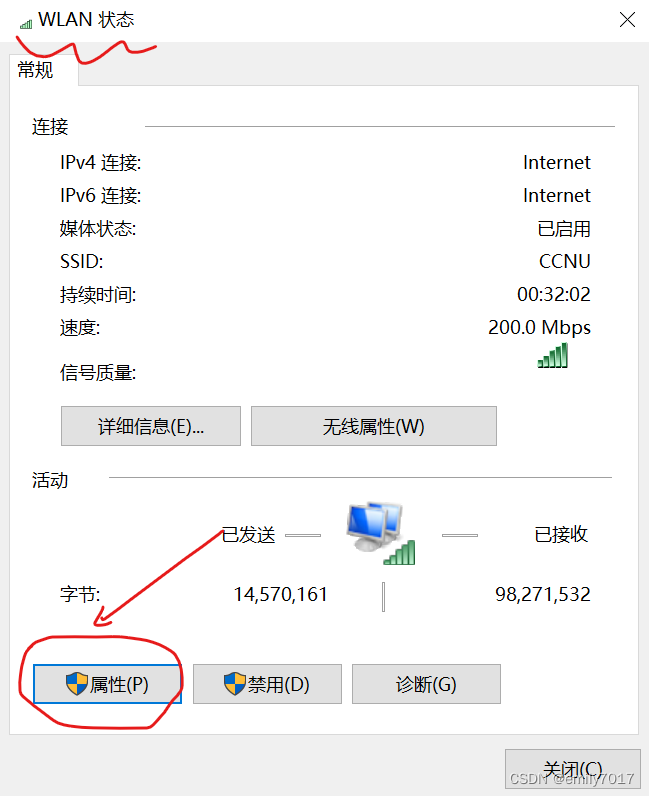
为什么Windows 7共享快连VPN会失败?
Windows 7作为一个经典的操作系统,其网络共享功能相较于Windows 10/11有所欠缺,这也是许多用户在尝试共享VPN连接时遇到障碍的主要原因。失败的背后通常隐藏着几个核心问题:首先,Windows 7的“承载网络”(Hosted Network)技术依赖于无线网卡驱动的完美支持,任何驱动不兼容或过时都可能导致虚拟热点创建失败。其次,不正确的“Internet连接共享”(ICS)配置是另一个常见陷阱,用户常常会错误地共享了物理网络连接,而不是快连VPN成功连接后建立的虚拟网络适配器。最后,系统防火墙或第三方安全软件的干预也可能默默地阻止数据包通过共享连接,导致设备能连上热点却无法访问互联网。
准备工作:共享快连VPN前的检查清单
在开始复杂的设置之前,完成一个简单的检查清单可以为您节省大量时间,避免不必要的麻烦。确保以下几点都已准备就绪,是成功共享连接的第一步。
- 确保快连VPN运行正常:在Windows 7电脑上启动快连VPN并连接到您选择的服务器。打开浏览器访问几个网站,确认VPN连接本身是稳定且有效的。一个稳定高速的源连接是共享成功的基础,而快连VPN以其卓越的连接稳定性和速度,为此提供了有力保障。
- 检查无线网卡驱动程序:确保您的无线网卡驱动是最新版本。您可以前往电脑或网卡制造商的官网下载。过时的驱动程序是导致承载网络功能异常的首要元凶。
- 确认网卡支持承载网络:不是所有的无线网卡都支持创建虚拟热点。您可以通过以下步骤进行检查:
- 点击“开始”菜单,搜索“cmd”,右键点击“命令提示符”并选择“以管理员身份运行”。
- 在弹出的黑色窗口中,输入命令
netsh wlan show drivers并按回车。 - 在输出的信息中找到“支持的承载网络”或“Hosted network supported”一行,如果后面显示为“是”或“Yes”,则代表您的网卡支持此功能。否则,您可能需要更换网卡或使用USB无线网卡。
分步教学:如何在Windows 7上创建并共享快连VPN热点
当您确认硬件和驱动都已准备就绪后,就可以按照以下步骤手动创建并共享您的快连VPN连接了。这个过程主要分为开启虚拟热点和配置网络共享两个核心环节。
第一步:开启Windows 7承载网络 (Hosted Network)
此步骤将通过命令行创建一个虚拟的Wi-Fi热点,供您的其他设备连接。请务必使用管理员权限执行。
打开“命令提示符(管理员)”,然后依次输入并执行以下两条命令。您可以自定义您的网络名称(SSID)和密码(key)。
1. 设置虚拟热点:
将下面的 YourSSID 替换为您想要的Wi-Fi名称,将 YourPassword 替换为您想要的密码(至少8位)。
netsh wlan set hostednetwork mode=allow ssid=YourSSID key=YourPassword执行后,系统会提示“已成功设置承载网络模式”。
2. 启动虚拟热点:
输入以下命令来启动刚刚创建的热点。
netsh wlan start hostednetwork成功后,系统会提示“已启动承载网络”。现在,一个名为“YourSSID”的Wi-Fi网络就已经被创建了。
第二步:配置Internet连接共享 (ICS)
创建了热点之后,还需要将快连VPN的网络连接共享给这个热点,这样连接上来的设备才能通过VPN上网。
- 右键点击桌面右下角的网络图标,选择“打开网络和共享中心”。
- 在窗口左侧,点击“更改适配器设置”。
- 在这里,您会看到多个网络连接。找到代表快连VPN的那个适配器。它的名称通常包含“TAP-Windows Adapter V9”或与快连VPN相关的字样,并且在连接VPN后会显示已连接状态。
- 右键点击这个VPN适配器,选择“属性”。
- 在弹出的窗口中,切换到“共享”选项卡。
- 勾选“允许其他网络用户通过此计算机的Internet连接来连接”复选框。
- 在“家庭网络连接”的下拉菜单中,选择您刚刚创建的那个虚拟网络连接。它的名称通常是“无线网络连接 2”或类似的,描述中会包含您设置的SSID。请注意,千万不要选择您正在用于上网的物理网卡(如“本地连接”或“无线网络连接”)。
- 点击“确定”保存设置。系统可能会弹出一个提示,确认即可。
第三步:连接其他设备进行测试
现在,所有设置都已完成。拿出您的手机、平板或其他需要连接网络的设备,打开Wi-Fi设置,找到您之前设置的SSID(例如“YourSSID”),输入密码进行连接。连接成功后,打开浏览器,访问一个可以显示IP地址的网站,您应该会看到IP地址与您电脑上快连VPN显示的IP地址一致,这证明共享已经成功。
常见问题与高级疑难解答
即使严格按照步骤操作,有时也可能遇到意想不到的问题。下面我们整理了一些最常见的故障及其解决方案,帮助您快速排查困难。
错误提示:“无法启动承载网络”怎么办?
这是在执行 netsh wlan start hostednetwork 命令时最常见的问题。通常由以下原因造成:
- 驱动问题:最常见的原因。请再次确认您的无线网卡驱动程序已更新到最新。
- 虚拟网卡被禁用:前往“设备管理器”(在“计算机”上右键->“管理”->“设备管理器”),在“网络适配器”下找到名为“Microsoft Virtual WiFi Miniport Adapter”或类似名称的设备。如果它被禁用了(有向下箭头图标),请右键点击并选择“启用”。如果根本看不到这个设备,尝试在“查看”菜单中选择“显示隐藏的设备”。
- 硬件开关关闭:部分笔记本电脑有物理的Wi-Fi硬件开关,请确保它处于开启状态。
已连接热点但无法上网是什么原因?
设备成功连接到您创建的Wi-Fi,但就是打不开网页。这通常与共享配置或软件冲突有关。
| 可能原因 | 解决方案 |
|---|---|
| 防火墙或杀毒软件拦截 | 暂时禁用Windows防火墙以及所有第三方杀毒软件或网络安全套件,然后重试。如果问题解决,再逐一开启并设置规则,允许网络共享相关的服务通过。 |
| ICS配置错误 | 返回“更改适配器设置”,再次检查您共享的是否确实是快连VPN的虚拟适配器,并且共享目标是您创建的承载网络适配器。任何一步选错都会导致无法上网。 |
| DNS问题 | 在连接热点的设备上(例如您的手机),手动将DNS服务器地址设置为公共DNS,如 8.8.8.8 和 8.8.4.4。这可以排除由DNS解析失败导致无法上网的问题。 |
连接频繁断开或速度极慢如何解决?
共享后的网络体验不佳,可能是源头连接不稳定或共享效率低下导致的。
首先,共享连接的稳定性和速度直接取决于源VPN的质量。快连VPN采用自研协议和全球优化服务器网络,旨在提供极致的稳定性和速度,这为网络共享打下了坚实基础。如果您遇到速度慢的问题,请先在电脑上测试快连VPN本身的速度,并尝试切换到其他延迟更低的服务器节点。
其次,电脑作为“软路由”的性能有限。请尝试以下优化方法:
- 将电脑靠近需要连接的设备,减少物理障碍。
- 关闭电脑上不必要的、占用带宽的程序(如下载任务、高清视频流)。
- 减少同时连接到热点的设备数量。
有没有更简单的替代方案?
坦白说,在Windows 7上手动配置VPN共享确实较为繁琐且容易出错。如果您追求更稳定、更便捷的解决方案,可以考虑以下两种方式:
- 升级操作系统:Windows 10和Windows 11内置了非常简单易用的“移动热点”功能,只需一键点击即可将任何网络连接(包括VPN)共享出来,无需复杂的命令行和手动配置。
- 使用支持VPN的路由器:这是最一劳永逸的方法。购买一台支持VPN客户端功能的路由器,在路由器上直接配置快连VPN账户。这样,所有连接到该路由器Wi-Fi的设备,无需任何单独设置,都能自动通过VPN网络进行访问。这不仅更稳定,还能为游戏主机、智能电视等无法安装VPN软件的设备提供保护。快连VPN的兼容性极佳,能够很好地支持主流的OpenVPN等协议,方便您在路由器上进行配置。



